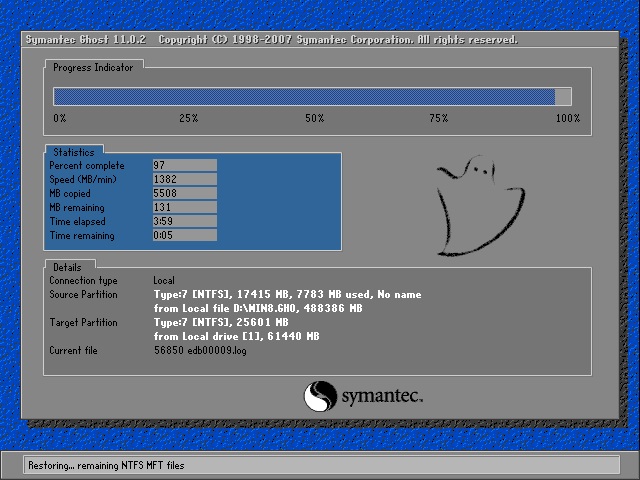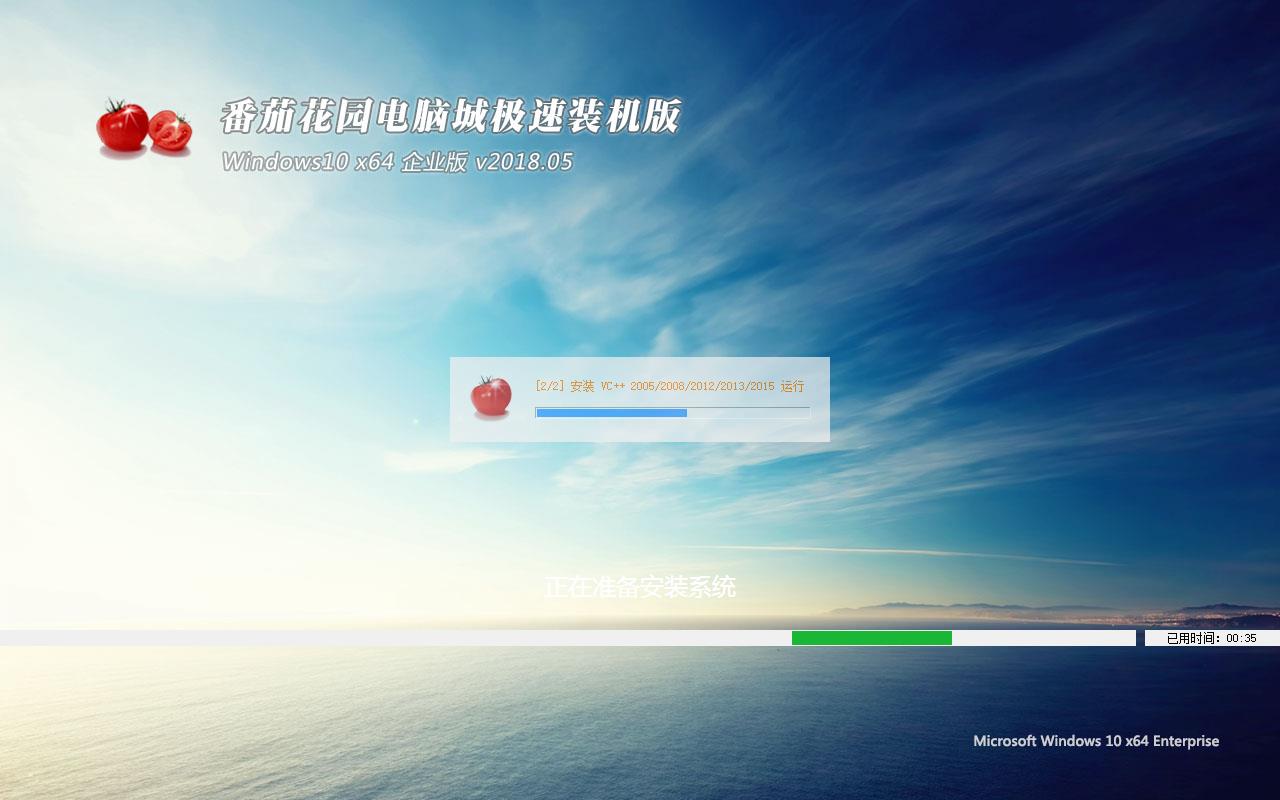爱普生打印机如何安装 爱普生打印机安装步骤【教程详解】
打印机其实在我们日常生活中的普遍性是非常高的,基本上每家公司都会放几台打印机。因为打印机的出现,不仅让我们的生活变得非常便利,同时还能为我们解决很多问题,不过打印机在安装和使用的时候并没有那么容易,今天小编就给大家介绍一下关于爱普生打印机安装步骤,以及我们应该如何正确使用呢?
一、爱普生打印机如何安装
1、完成硬件安装
我们首先拿出爱普生打印机,然后将其连接电源适配器,根据电源适配器将高压转换成低压打印机,最后我们再连接上我们的电源线,连接电源线之后,我们将打印机打开看一下指示灯是否是绿色,假如是绿色说明是正常的。
2、安装打印机墨盒
然后我们接下来就安装打印机墨盒,最好是在接通电源的前提下,只需要使用手指按下墨盒安装的按钮,打开墨盒之后,我们将准备好的墨盒放入仓内,最后用手按一下墨盒,出现咔的一声墨盒就会安装完毕。
3、连接电脑和打印机
随后我们取出USB数据连接线,将电脑和打印机连接起来,一般连接成功的话,电脑就会提示发现新硬件,这样的就说明我们的连接是正确的。
4、安装驱动程序
最后就是安装驱动程序,我们将打印机自动的光盘放入电脑的光驱,并打开执行程序,程序安装好之后直接点击安装和确定按钮。
二、epson打印机如何使用
1、我们想要使用爱普生打印机的话,我们的打印机必须要和电脑相互连接,只要将打印机的接线插入电脑里面,等到电脑上出现硬件提示说明安装成功。
2、其次当我们的爱普生打印机自身携带的驱动在电脑上自动安装成功之后,过一段时间之后我们就可以使用了。
3、另外我们再电脑控制面板上,直接添加“epson打印机”,,等待电脑提示我们进行打印。
4、假如需要打印的话,只需要将打印文件准备好,并将文件双击打开,点击预览,确认无误之后就可以直接进行打印。
以上就是关于爱普生打印机安装步骤的相关内容,希望能对大家有帮助!

推荐系统
番茄花园 Windows 10 极速企业版 版本1903 2022年7月(32位) ISO镜像快速下载
语言:中文版系统大小:3.98GB系统类型:Win10番茄花园 Windows 10 32位极速企业版 v2022年7月 一、系统主要特点: 使用微软Win10正式发布的企业TLSB版制作; 安装过程全自动无人值守,无需输入序列号,全自动设置; 安装完成后使用Administrator账户直接登录系统,无需手动设置账号。 安装过程中自动激活
新萝卜家园电脑城专用系统 Windows10 x86 企业版 版本1507 2022年7月(32位) ISO镜像高速下载
语言:中文版系统大小:3.98GB系统类型:Win10新萝卜家园电脑城专用系统 Windows10 x86企业版 2022年7月 一、系统主要特点: 使用微软Win10正式发布的企业TLSB版制作; 安装过程全自动无人值守,无需输入序列号,全自动设置; 安装完成后使用Administrator账户直接登录系统,无需手动设置账号。 安装过程
笔记本&台式机专用系统 Windows10 企业版 版本1903 2022年7月(32位) ISO镜像快速下载
语言:中文版系统大小:3.98GB系统类型:Win10笔记本台式机专用系统 Windows 10 32位企业版 v2022年7月 一、系统主要特点: 使用微软Win10正式发布的企业TLSB版制作; 安装过程全自动无人值守,无需输入序列号,全自动设置; 安装完成后使用Administrator账户直接登录系统,无需手动设置账号。 安装过
笔记本&台式机专用系统 Windows10 企业版 版本1903 2022年7月(64位) 提供下载
语言:中文版系统大小:3.98GB系统类型:Win10笔记本台式机专用系统 Windows10 64专业版 v2022年7月 一、系统主要特点: 使用微软Win10正式发布的专业版制作; 安装过程全自动无人值守,无需输入序列号,全自动设置; 安装完成后使用Administrator账户直接登录系统,无需手动设置账号。 安装过程中自动
雨林木风 Windows10 x64 企业装机版 版本1903 2022年7月(64位) ISO镜像高速下载
语言:中文版系统大小:3.98GB系统类型:Win10新雨林木风 Windows10 x64 企业装机版 2022年7月 一、系统主要特点: 使用微软Win10正式发布的企业TLSB版制作; 安装过程全自动无人值守,无需输入序列号,全自动设置; 安装完成后使用Administrator账户直接登录系统,无需手动设置账号。 安装过程中自动激活
深度技术 Windows 10 x64 企业版 电脑城装机版 版本1903 2022年7月(64位) 高速下载
语言:中文版系统大小:3.98GB系统类型:Win10深度技术 Windows 10 x64 企业TLSB 电脑城装机版2022年7月 一、系统主要特点: 使用微软Win10正式发布的企业TLSB版制作; 安装过程全自动无人值守,无需输入序列号,全自动设置; 安装完成后使用Administrator账户直接登录系统,无需手动设置账号。 安装过程
电脑公司 装机专用系统Windows10 x64 企业版2022年7月(64位) ISO镜像高速下载
语言:中文版系统大小:3.98GB系统类型:Win10电脑公司 装机专用系统 Windows10 x64 企业TLSB版2022年7月一、系统主要特点: 使用微软Win10正式发布的企业TLSB版制作; 安装过程全自动无人值守,无需输入序列号,全自动设置; 安装完成后使用Administrator账户直接登录系统,无需手动设置账号。 安装过
新雨林木风 Windows10 x86 企业装机版2022年7月(32位) ISO镜像高速下载
语言:中文版系统大小:3.15GB系统类型:Win10新雨林木风 Windows10 x86 专业版 2022年7月 一、系统主要特点: 使用微软Win10正式发布的专业版制作; 安装过程全自动无人值守,无需输入序列号,全自动设置; 安装完成后使用Administrator账户直接登录系统,无需手动设置账号。 安装过程中自动激活系统,无
相关文章
- 索尼mt15i怎么样 索尼mt15i救砖救助办法【详细介绍】
- 2014qq空间如何发表趣图说说 qq空间制作趣图说说教程
- 新款极路由B70究竟什么样?极路由B70开箱图赏
- 怎么打开注册表 注册表编辑器怎么打开
- 无线路由器被劫持怎么回事?如何解决?
- H3C交换机典型(ACL)访问控制列表配置实例
- 全面解析:路由器设置192.168.1.1打不开怎么办?不知道192.168.1.1密码怎么办?
- 无线路由密码破解:只要五分钟搞定
- 财付通如何转账到支付宝? 财付通转账到支付宝教程
- 小米路由器Pro和HD哪个值得买?小米路由器HD/Pro拆解对比详细评测
- 华为光猫路由器怎么设置无线wifi?
- 海联达Ai-R200怎么样
- HG813 路由器怎么设置PPPOE拨号?
- 小米随身WiFi使用体验评测
热门系统
- 1华硕笔记本&台式机专用系统 GhostWin7 32位正式旗舰版2018年8月(32位)ISO镜像下载
- 2雨林木风 Ghost Win7 SP1 装机版 2020年4月(32位) 提供下载
- 3深度技术 Windows 10 x86 企业版 电脑城装机版2018年10月(32位) ISO镜像免费下载
- 4电脑公司 装机专用系统Windows10 x86喜迎国庆 企业版2020年10月(32位) ISO镜像快速下载
- 5深度技术 Windows 10 x86 企业版 六一节 电脑城装机版 版本1903 2022年6月(32位) ISO镜像免费下载
- 6深度技术 Windows 10 x64 企业版 电脑城装机版2021年1月(64位) 高速下载
- 7新萝卜家园电脑城专用系统 Windows10 x64 企业版2019年10月(64位) ISO镜像免费下载
- 8新萝卜家园 GhostWin7 SP1 最新电脑城极速装机版2018年8月(32位)ISO镜像下载
- 9电脑公司Ghost Win8.1 x32 精选纯净版2022年5月(免激活) ISO镜像高速下载
- 10新萝卜家园Ghost Win8.1 X32 最新纯净版2018年05(自动激活) ISO镜像免费下载
热门文章
- 1华为手环6pro有游泳功能吗-支持游泳模式吗
- 2重装上阵新赛季有哪些重型武器_重装上阵新赛季重型武器列表
- 3系统之家win8笔记本推荐
- 4AMD锐龙R3-1200性能怎么样 AMD Ryzen 3 1200深度评测
- 5使用win7中本地搜索功能时四个技巧快速找到文件的操作方如何用win7的搜索功能法
- 6premiere怎么更改素材序列? premiere更改序列设置的方法
- 7天天酷跑布鲁与冰原狼仔哪一个好 布鲁好还是冰原狼仔好
- 8斐讯k1路由器刷Breed BootLoader(不死UBoot)教程
- 9路由器密码忘了怎么办 无线路由器登陆密码忘了解决方法【详解】
- 10战双帕弥什超频晶币极如何获得_战双帕弥什超频晶币极获得方法
常用系统
- 1雨林木风 Ghost Win7 SP1 新春特别 装机版 2020年2月(32位) 提供下载
- 2番茄花园 Windows 10 官方企业版 2020年11月(64位) ISO高速下载
- 3电脑公司Ghost Win8.1 x32 精选纯净版2020年12月(免激活) ISO镜像高速下载
- 4笔记本&台式机专用系统 Windows10 企业版 2020年11月(64位) 提供下载
- 5新萝卜家园Ghost Win8.1 32位 电脑城正式版下载 2018年8月免激活)
- 6新萝卜家园电脑城专用系统 Windows10 x86 企业版2021年12月(32位) ISO镜像高速下载
- 7雨林木风Ghost Win8.1 (X32) 中秋特别 快速纯净版2020年9月(免激活) ISO镜像快速下载
- 8番茄花园GhostWin7 SP1电脑城极速装机版2022年7月(32位) 最新高速下载
- 9深度技术 Windows 10 x86 企业版 电脑城装机版2019年10月(32位) ISO镜像免费下载
- 10番茄花园 Windows 10 极速企业版 2018年5月(64位) 提供下载